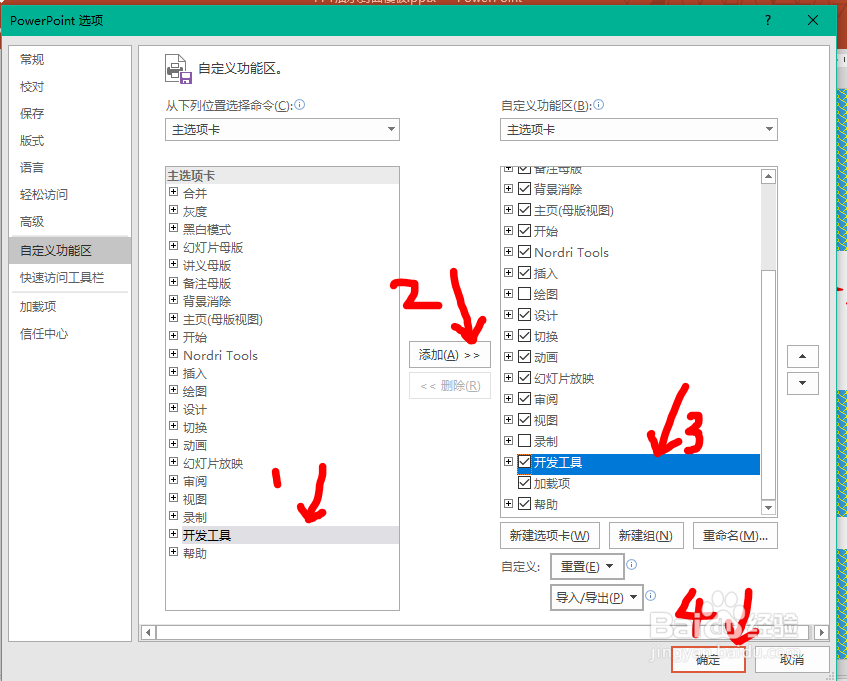1、第一步:新建或打开PPT文档如图所示,双击PPT图标,打开PPT空白文档。
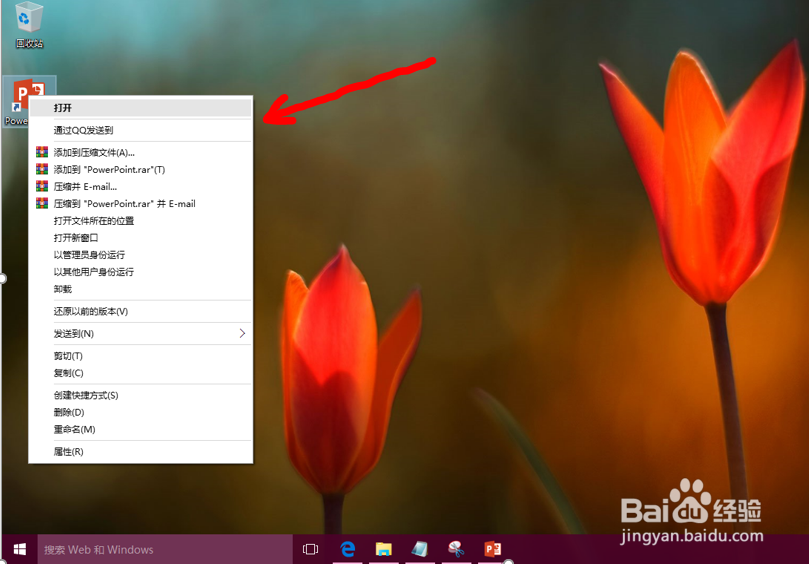
2、第二步:打开【文件】选项如图所示,点击PPT左上角的【文件】按钮,打开文件选项。

3、第三步:打开【选项】如图所示,在左下角点击【选项】选项卡。
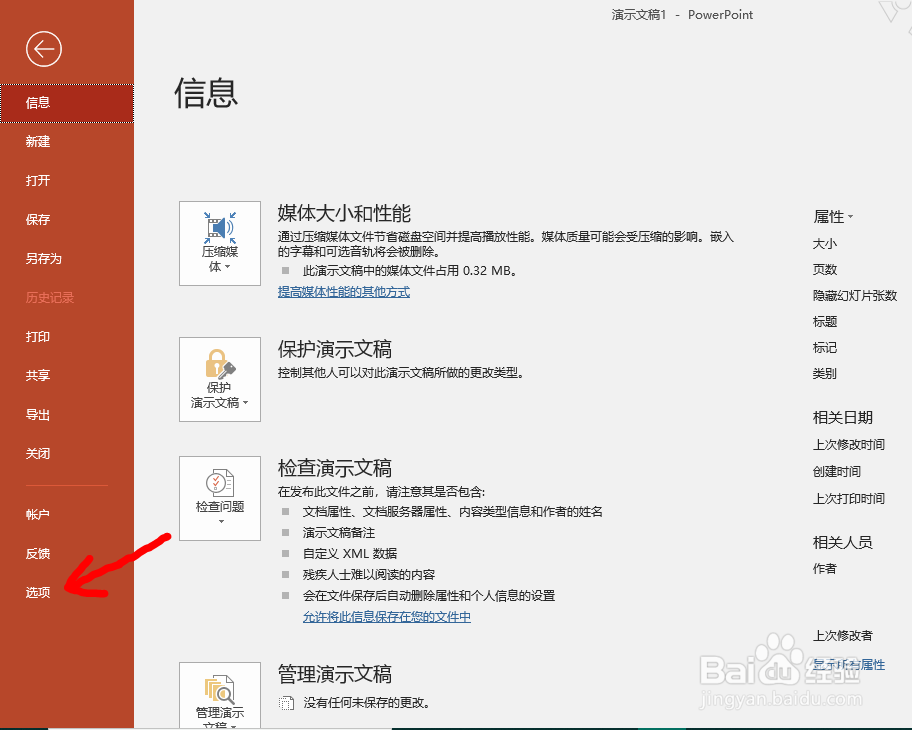
4、第四步:打开【自定义功能区】选项卡如图所示,在左侧点击【自定义功能区】选项卡。

5、第五步:选择主选项卡1.如图所示,选择【主选项卡】。
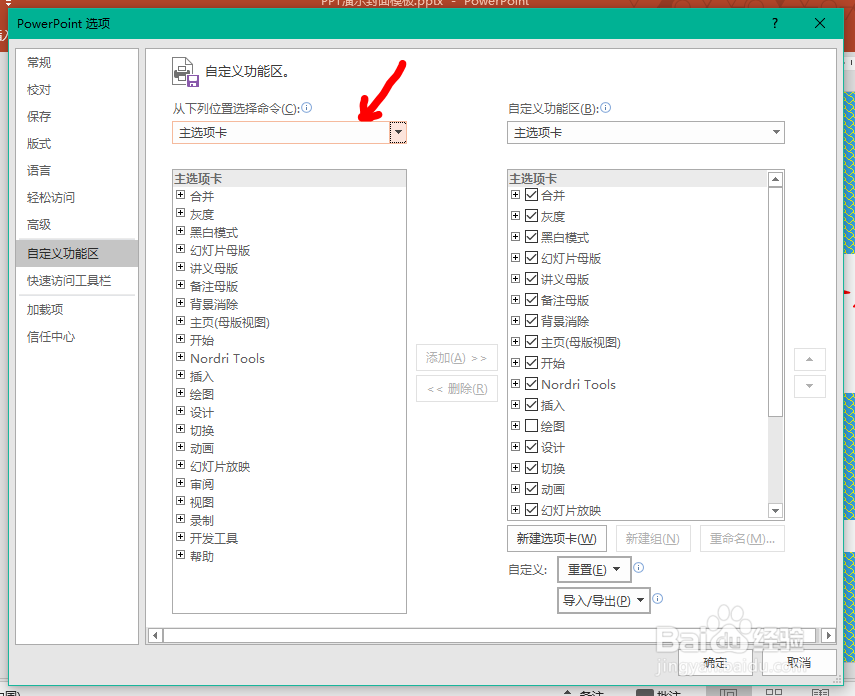
6、第六步:选择并添加【开发工具】1.如图所示,选择【开发工具】;2.点击【添加】,添加到右侧;3.点击【确定】保存即可!返回主菜单,就可以找到并使用开发工具了!